Vaikka WordPress on tehokas ja helppokäyttöinen blogiohjelmisto, on olemassa useita hyödyllisiä ominaisuuksia, jotka ovat piilossa tai eivät näy monille, ja on syytä kaivaa syvemmälle paljastamaan jalokivet. Monta kertaa ihmiset kysyvät minulta, miten tämä tehdään ja miten se tehdään WordPressissä. Ymmärrän, että se, mikä minusta tuntuu yksinkertaiselta ja helpolta tehtävältä, näyttää joillekin muille täysin vieraalta.
Tässä on luettelo yleisimmin kysytyistä "ohjeista", jotka olen saanut.
1) Jaa viesti ja korvaa se "Jatka lukemista ..." -linkillä
Make Tech Easer -sivulta löydät, että vain jokaisen viestin ensimmäinen kappale näytetään ja sinun on napsautettavaJatka lukemista …"Linkki koko viestin lukemiseen. Tämä voidaan saavuttaa helposti "lisää”Tag.
Jos käytät Rich-text-editoria, kuvakepalkin riviltä pitäisi pystyä löytämään kuvake, joka näyttää kaksi valkoista suorakulmiota, joiden välissä on katkoviiva. Tuo on lisää tunnisteen kuvake.

Aina kun haluat katkaista viestin Jatka lukemista… -linkillä, aseta kohdistin ensimmäisen kappaleen loppuun ja lisää kuvake napsauttamalla kuvaketta
lisää tag. Sinun pitäisi nähdä jotain tällaista: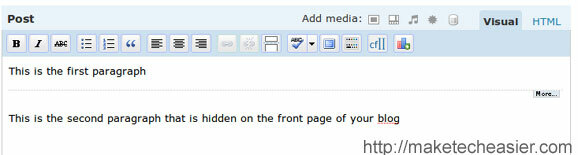
Jos käytät HTML-tilaa, lisää yksinkertainen
lisää
sopivassa kohdassa saman vaikutuksen saavuttamiseksi.
Jos jakolinkissä näkyy ”Lue lisää…”Jatka lukemista…"Tai jos haluat vaihtaa toiseen lauseeseen, sinun on vaihdettava teemamallisi.
Siirry WordPress -hallinta -alueella osoitteeseen Suunnittelu -> Teemaeditori. Valitse oikealta puolelta, josta näet luettelon mallitiedostoista Päähakemalli (index.php). Etsi vasemmanpuoleiselta tekstialueelta rivi
php the_content ( 'Lue lisää ...' ) ;
ja korvaa 'Lue lisää …' kaikilla mitä haluat sen näkyvän.
Jos yllä oleva on mielestäsi liian hankala, voit käyttää laajennusta Wp Limit Posts automaattisesti automatisoida koko prosessi.
2) Jaa pitkä viesti useille sivuille
Joskus viestistäsi voi tulla liian pitkä ja halusit jakaa sen useille sivuille. WordPressissä tämä voidaan tehdä käyttämällä seuraava sivu tag.
toisin kuin lisää -tunnistetta, kuvaketta ei ole seuraava sivu tag. Sinun on lisättävä manuaalisesti seuraava sivu tunniste HTML -tilassa.

3) Peruuta viestin sisältö
Joissakin tilanteissa, joissa olet lähettänyt vanhentunutta (tai väärää) sisältöä, saatat haluta tehdä päivityksen lisäämällä yliviivatun rivin vanhan sisällön läpi ja päivittämällä uuden. Tämä tapahtuu painamalla kuvakepalkissa yliviivattua kuvaketta (kolmas kuvake vasemmalta).
- Korosta sana, lause, rivit tai kappale, jonka haluat peruuttaa
- Napsauta yliviivakuvaketta lisätäksesi yliviivatun viivan.
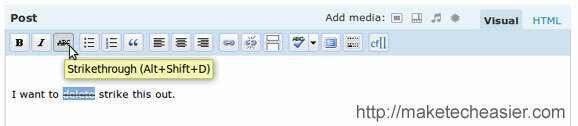
4) Poista kuvateksti käytöstä
Kuvatekstiominaisuus on saatavilla WordPress 2.5: sta lähtien. Jotkut teistä pitävät siitä ja jotkut teistä eivät. Olen yksi niistä, jotka eivät pidä siitä ja pitävät sitä ärsyttävänä. Jos olet kuin minä, tässä on yksinkertainen hakata poistaa kuvateksti kokonaan.
Mene Suunnittelu -> Teemaeditori. Napsauta oikealla puolella Teema Toiminto (function.php). Lisää tämä rivi vasemmalle, jotta se näkyy lopussa
add_filter('disable_captions',luoda_toiminto('$ a','palaa tosi;'));
Tallenna se. (Koodi hyväksytty Katzin web -suunnittelu)
5) Muuta kuvan enimmäisleveyttä
Vaikka WordPress antaa sinun määrittää pikkukuvan ja keskikokoisen kuvan, et voi määrittää enimmäiskokoa. Kun lisäät kuvan nimellä Täysi koko ja odottaa sen näyttävän täysikokoisena, ei. Sen sijaan WordPress muuttaa sen koon automaattisesti 500 pikselin levyiseksi (jos kuva on yli 500 pikseliä leveä). Vaikka voit siirtyä HTML -tilaan ja muuttaa sitä manuaalisesti, siitä voi tulla erittäin työläs ja hankala tehtävä, jos sinulla on paljon kuvakaappauksia.
Ratkaisu tähän on murtautua sisäiseen WordPress -koodiin ja muuttaa kuvan enimmäisleveyttä.
Mene Suunnittelu -> Teemaeditori. Napsauta oikealla puolella Teema Toiminto (function.php). Lisää tämä rivi vasemmalle, jotta se näkyy lopussa
$ GLOBALS['content_width']=800;
Vaihda 800 enimmäisleveydeksi, jota haluat käyttää.
Tallenna se.
6) Aseta kaksoisviiva viestiin
Jos käytät kahta peräkkäistä viivaa (--) viestissäsi, WordPress muuntaa sen automaattisesti yhdeksi riviksi ( -). Sillä ei ehkä ole väliä suurimmalle osalle teistä, mutta blogeille, jotka käyttävät paljon komentorivikoodia (erityisesti Linux-komentoriville), yksi viiva ja kaksoisviiva voivat tehdä paljon eroja.
Jotta WordPress näyttää kaksoisviivaa yhden rivin sijaan, sinun on:
- siirry HTML-tilaan
- korosta
-- - Napsauta kuvakepalkissa koodi -painiketta

Tämä pakottaa WordPressin lukemaan kaksoisviivan koodina ja näyttämään sen sellaisenaan.
7) Lisää YouTube -videoita ilman laajennusta
Joskus haluat ehkä lisätä videon Youtubesta viestiisi. Laajennusta ei tarvitse asentaa vain sen tekemiseksi. WordPressissä on sisäänrakennettu toiminto, jonka avulla voit upottaa videoita (ja muuta flash-sisältöä) viestiisi.
- Napsauta kuvakepalkissa

- Klikkaa

- Mene Youtubeen ja etsi video, jonka haluat lisätä. Oikealla, missä näet Upottaa syöttökenttä, selaa riviä pitkin, kunnes näet . Korosta ja kopioi flash-videon lähde.

- Liitä koodi upotetulle mediasivulle ja aseta videon ulottuvuus. Upota video viestiin valitsemalla Lisää.

Tässä kaikki tältä erää. Toivottavasti yllä mainitut temput ovat riittäviä auttamaan sinua voittamaan joitain WordPressin käytössä kohtaamiasi ongelmia. Jos olen jättänyt jotain pois tai on jokin osa, jonka haluat minun käsittelevän tarkemmin, voit vapaasti ottaa yhteyttä minä.
(Edellä mainitut temput on tarkoitettu WordPress 2.5: lle ja 2.6: lle. Sitä ei ole vielä testattu toimimaan WP2.7: ssä.)
Tytäryhtiön tiedotus: Make Tech Easer voi ansaita palkkioita linkkien kautta ostetuista tuotteista, mikä tukee lukijamme tekemää työtä.


